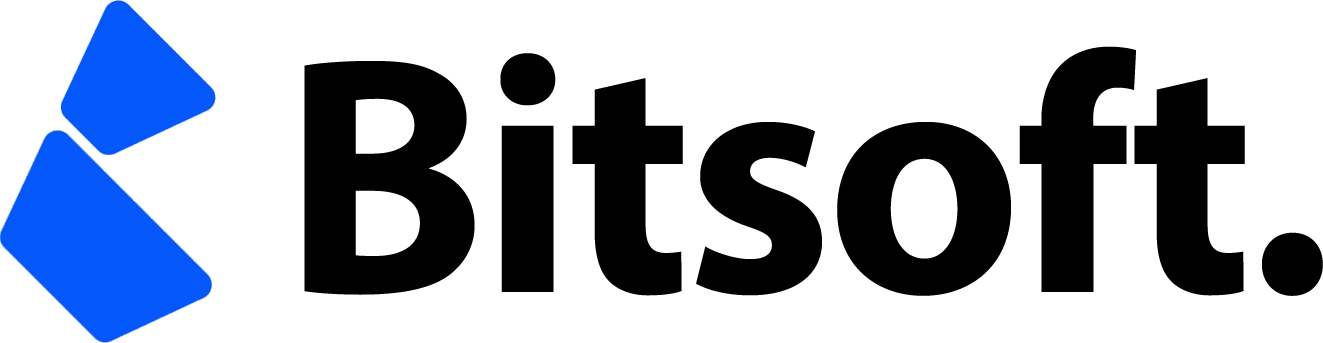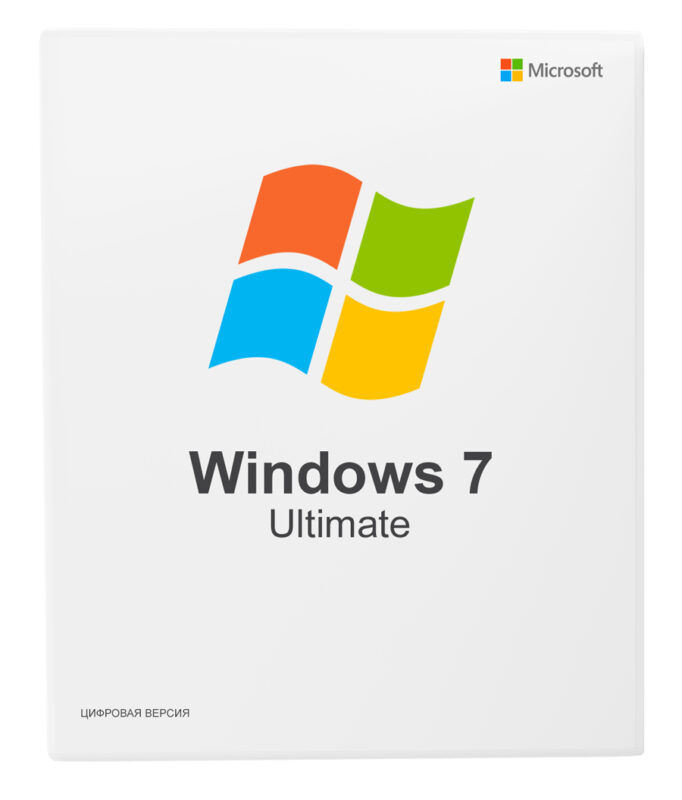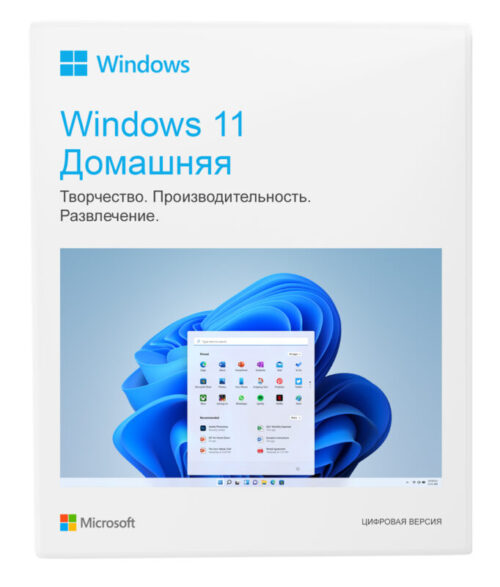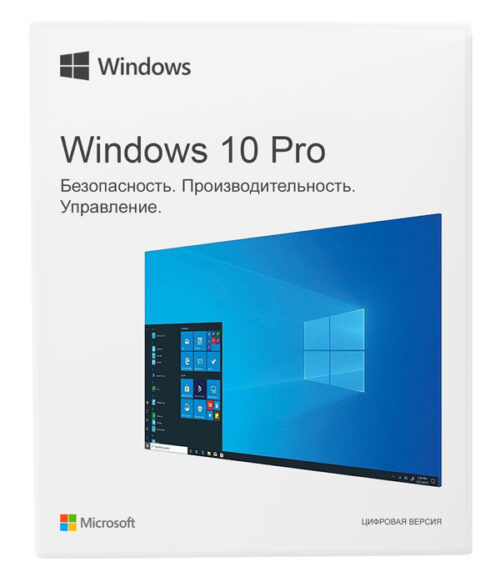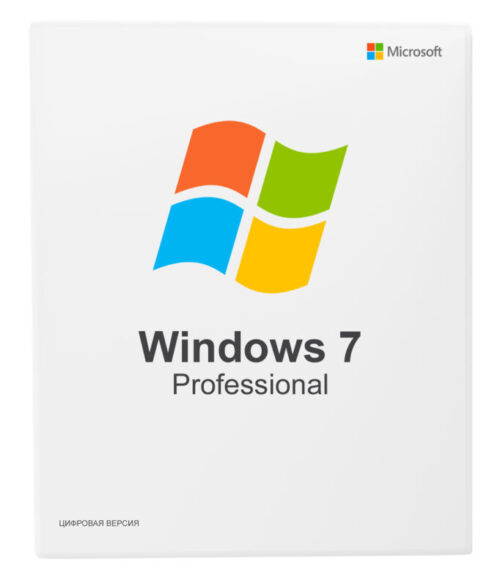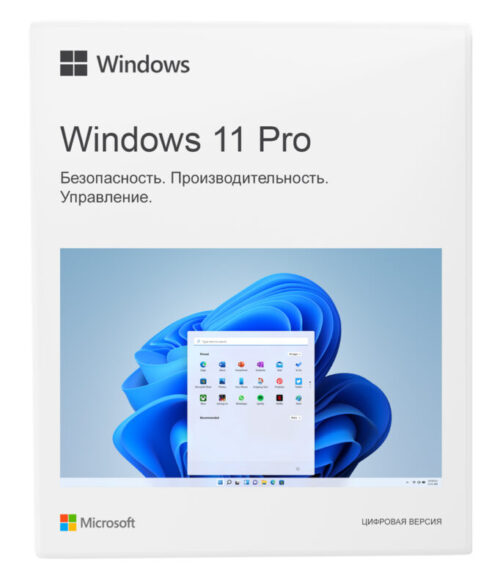Windows 7 Ultimate – это отличное решение для пользователей, желающих самую передовую операционную систему и получить максимальное возможное производительность. Это превосходный продукт для всех типов профессиональной работы, а также для личных целей. Он предлагает обширный набор возможностей, включая мощные инструменты для управления безопасностью, простоту использования и продуманные функции для дома и для деловых целей. С помощью Windows 7 Ultimate пользователи могут выполнять больше задач за меньшее время и с большей эффективностью.
Покупая у нас, Вы получаете два ключевых преимущества:
- Высокое качество обслуживания: мы ценим каждого своего клиента и готовы предоставить высококачественную поддержку на всех этапах сотрудничества.
- Оригинальный продукт: мы работаем только с проверенными поставщиками, гарантируя подлинность каждого продукта.
После оплаты вы получаете:
Ключ продукта: XXXXX — XXXXX — XXXXX — XXXXX — XXXXX
• Активация и установка через официальный сайт
• Ключ привязывается к учетной записи Microsoft
• Электронный кассовый чек (ФЗ.54)
• Техническая поддержка 24/7
Если вы установили оригинальную ОС Microsoft Windows 7 Ultimate, вам останется просто активировать её, используя полученный ключ активации. Для чистой установки необходимо следовать инструкции, которая опубликована на сайте либо была отправлена в письме при покупке.
Лицензия ESD – это электронная лицензия, предоставляющая полный спектр использования программного обеспечения. Программное обеспечение ESD является оригинальным.
Инструкция
Чтобы активировать операционную систему Windows 7 Ultimate, требуется нажать «Пуск», выбрать «Параметры – Обновление и безопасность – Активация – Обновить ключ – Изменить ключ».
В открывшемся окне требуется ввести полученный при покупке Ключ продукта в виде 25-значного кода:
КЛЮЧ ПРОДУКТА: XXXXX—XXXXX—XXXXX—XXXXX—XXXXX
Доставка и оплата
Платеж через систему “Robokassa” представляет собой удобный и безопасный способ оплаты. Основные преимущества использования этой системы включают:
- Нулевая комиссия: вы не платите дополнительные сборы за транзакцию.
- Быстрое зачисление средств: ваши деньги поступают на счет в течение 1 минуты.
- Электронный кассовый чек: после оплаты на ваш электронный адрес будет отправлен чек, соответствующий требованиям Федерального закона №54.
- Защищенный протокол: платеж происходит через защищенное соединение (SSL-сертификат), обеспечивая безопасность вашего платежа.
Для юридических лиц процедура оплаты отличается. Оплата осуществляется через расчетный счет. Чтобы совершить покупку как юридическое лицо и получить все необходимые документы, необходимо обратиться по электронной почте (info@bitsoft.shop) с запросом коммерческого предложения.
Электронная доставка (ESD)
Мы предлагаем быструю и удобную электронную доставку для всех наших цифровых продуктов. При выборе этого метода, электронные лицензии и ключи активации будут надежно отправлены на вашу электронную почту. Сроки доставки варьируются от 10 минут до 5 рабочих дней, в зависимости от конкретных условий поставки каждого производителя. Подробные сроки доставки для каждого товара вы найдете на его карточке в нашем интернет-магазине. Каждое отправленное вам письмо содержит всё необходимое для активации и использования продукта: цифровой код активации, а также ссылки для скачивания программного обеспечения с официального сайта производителя или из других надежных источников.